VBox给Centos虚拟机扩容
VBOX扩容后,如何载入Centos?
在VBox里扩容了虚拟机后,Centos系统是无法识别的
1.1 使用fdisk -l 可以查看硬盘,此处扩容的盘在/dev/sda
1.2 fdisk /dev/sda 对硬盘分区
1.3 p --查看当前硬盘

1.4 m:帮助

这些命令不用记,m一下全可以看懂
1.5 n --新增分区
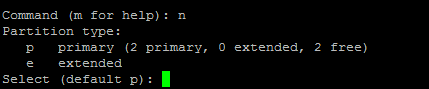
如果只需要增加一个分区,并且使用剩余全部容量,就一路回车
1.6 w –保存分区并推出

使用fdisk -l /dev/sda 查看磁盘

>>>>新分区已经好了。
----------------------------------------------分割线-----------------------------------------------
接下来使用mke2fs 来格式化新的分区
mke2fs -L tomcatandjerry /dev/sda3
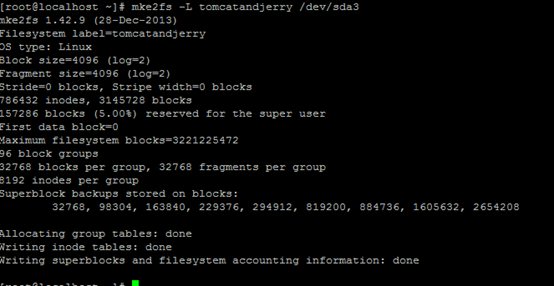
-L 指定逻辑卷标(Label): 语法: mke2fs -L [xxxxx名字] [分区/dev/sda3]
如果上述命令出错,请重启centos: init 6, 重启好了再尝试上述命令
检查分区格式化是否完成了
fsck /dev/sda3

注意:fsck一定要在【挂载之前】做,因为这个命令可能会损坏系统文件
>>>>格式化完成!
----------------------------------------------分割线-----------------------------------------------
好了,现在就可以把这个新分区挂在到系统里了
Cd ~
Mkdir myfolder
Mount –L tomcatandjerry myfolder 或者 mount –L tomcatandjerry ~/myfolder

使用df –h 查看文件系统:

看到/dv/sda3 12G的文件系统挂载到/root/myfolder目录下。
>>>>挂载完成!
2020-1-29
----------------更新2020-1-31-----------------------
上边的操作把新分区挂载了,但是系统重启后,你会发现没有自动挂载
如何让新挂载的盘在系统启动时自动加载?
修改/etc/fstab
- vi /etc/fstab
- 添加一行:/dev/sda3 /root/myfolder ext2 defaults 0 0
- wq
- mount -a ------测试是否正确,很重要,不然如果写错了没这部测试,可能系统起不来
- init 6
添加的这行的顺序:
Device Mount Point filesystem Parameters dump fsck
Device:设备名称,就是磁盘全称,通过df -T 可以查看到
Mount Point: 挂载点,df -T 可以看到
Filesystem:文件系统,通过df -T 可以看到

dump: 是否需要dump备份
0:表示不需要dump备份
1:表示需要dump备份
2:也表示需要,但是优先级比1低
fsck:表示是否需要fsck检测分区
0:不需要fsck
1:需要,且比较早
2:需要,比1的晚检测
有些文件系统不需要检测,比如虚拟内存swap,或者特殊文件系统 /proc和/sys
修改后保存退出,记得使用mount -a 命令测试一下!!!
记得使用mount -a 命令测试一下!!!
记得使用mount -a 命令测试一下!!!
防止手抖写错,会导致系统起不来!!
起不来,可以通过单用户维护模式进入,
- mount -n -o remount,rw /
- 根目录/是只读的,通过上述命令把根目录重新挂载,可以改为读写
- -n 表示不更新/etc/mtab, -o提供额外参数
/etc/fstab的修改会在启动时更新到/etc/mtab和/proc/mounts这2个文件中,相当于2个文件的快捷方式
posted on 2020-01-29 18:16 tomcat and jerry 阅读(236) 评论(0) 收藏 举报




 浙公网安备 33010602011771号
浙公网安备 33010602011771号